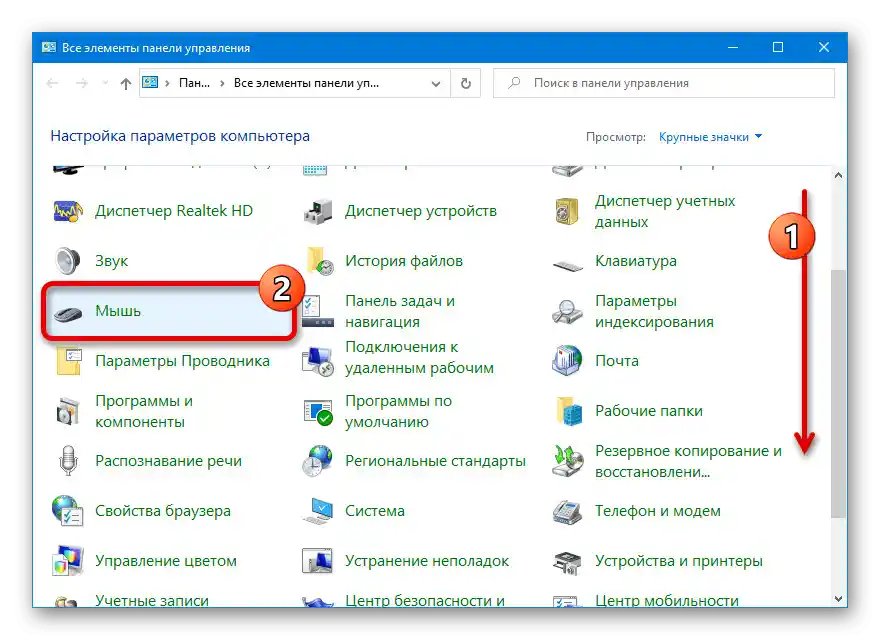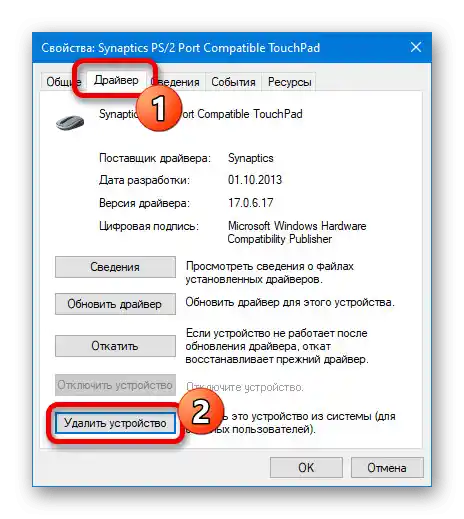Зміст:
Спосіб 1: Гаряча клавіша
На переважній більшості ноутбуків марки HP основний метод вимкнення тачпада зводиться до натискання спеціальної кнопки, розміщеної, як правило, окремо від клавіатури і позначеної спеціальною іконкою. Також альтернативою такої клавіші може бути область на самій сенсорній панелі, розташована в лівому верхньому куті.
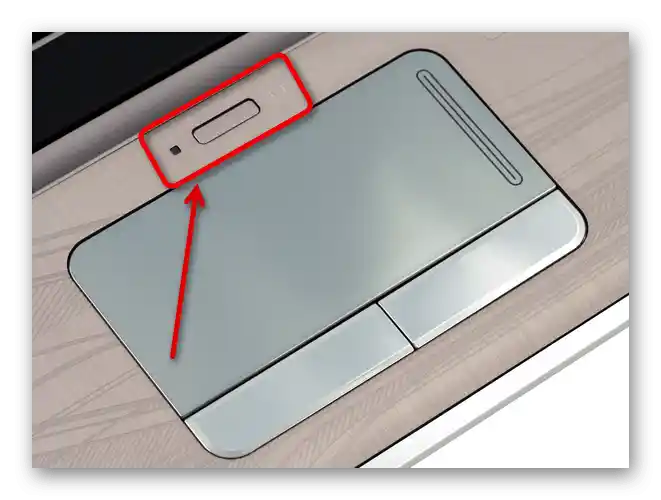
Крім сказаного, як і на багатьох інших ноутбуках, деактивувати вбудований вказівний пристрій можна шляхом натискання певної комбінації клавіш, обов'язково включаючи в себе "FN". Інша ж кнопка, зазвичай, розташована в ряду F-клавіш і повинна бути позначена символом тачпада.
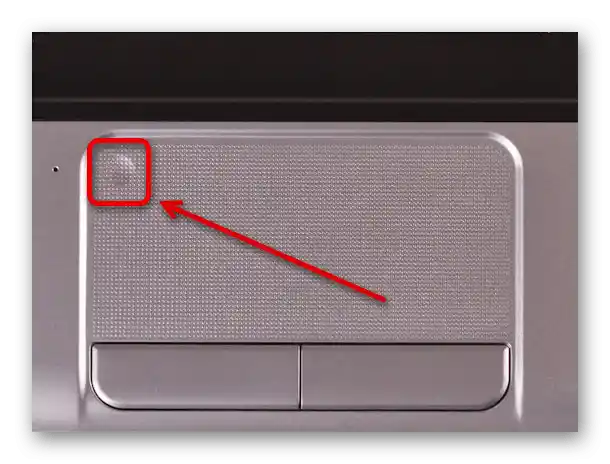
Якщо ви не можете знайти значок вимкнення в тому чи іншому місці, слід ознайомитися з інструкцією з експлуатації, знайти яку не складе труднощів в інтернеті. В крайньому випадку можете скористатися іншими методами деактивації, представленими далі.
Спосіб 2: "Параметри"
При використанні ноутбука HP на Windows 10 провести розглянуту процедуру можна через системні "Параметри", скориставшись окремими налаштуваннями, націленими на управління сенсорною панеллю. Важливо зазначити, що в повній мірі опції будуть доступні лише за наявності актуальної і повністю сумісної версії драйвера тачпада, який, як правило, завантажується і встановлюється вручну.
- Клікніть правою кнопкою миші по логотипу Windows на панелі завдань і через представлене меню виберіть "Параметри". Як альтернативу можете використовувати й інші методи відкриття потрібного розділу.
Читайте також: {innerlink id='3856', txt='Устранення проблем з відкриттям "Параметрів" у Windows 10'}
- Опинившись на згаданій сторінці, знайдіть і виберіть пункт "Пристрої". Також можна скористатися текстовим полем "Знайти параметр" для швидкого пошуку.
- Щоб деактивувати тачпад, потрібно перейти на вкладку "Сенсорна панель" через меню в лівій частині вікна і в однойменному блоці клікнути лівою кнопкою миші по повзунку "Вкл". В результаті статус зміниться на "Викл", що вказує на те, що функція вимкнена.
- Якщо ви часто використовуєте ноутбук без миші і не хочете постійно змінювати налаштування, зніміть галочку поруч з пунктом "Не вимикати сенсорну панель при підключенні миші". Це призведе до автоматичної деактивації тачпада, як тільки буде виявлено відповідний зовнішній пристрій.
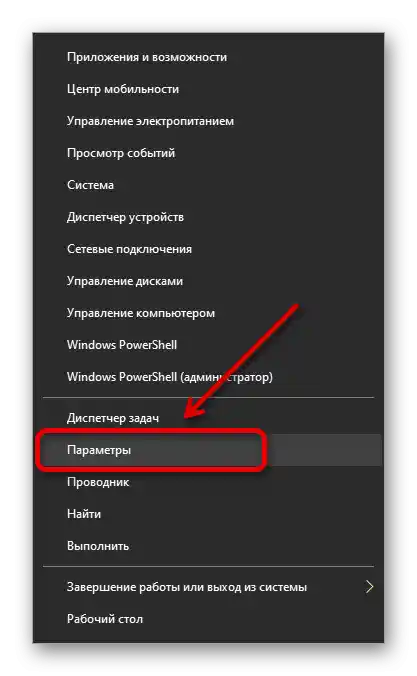
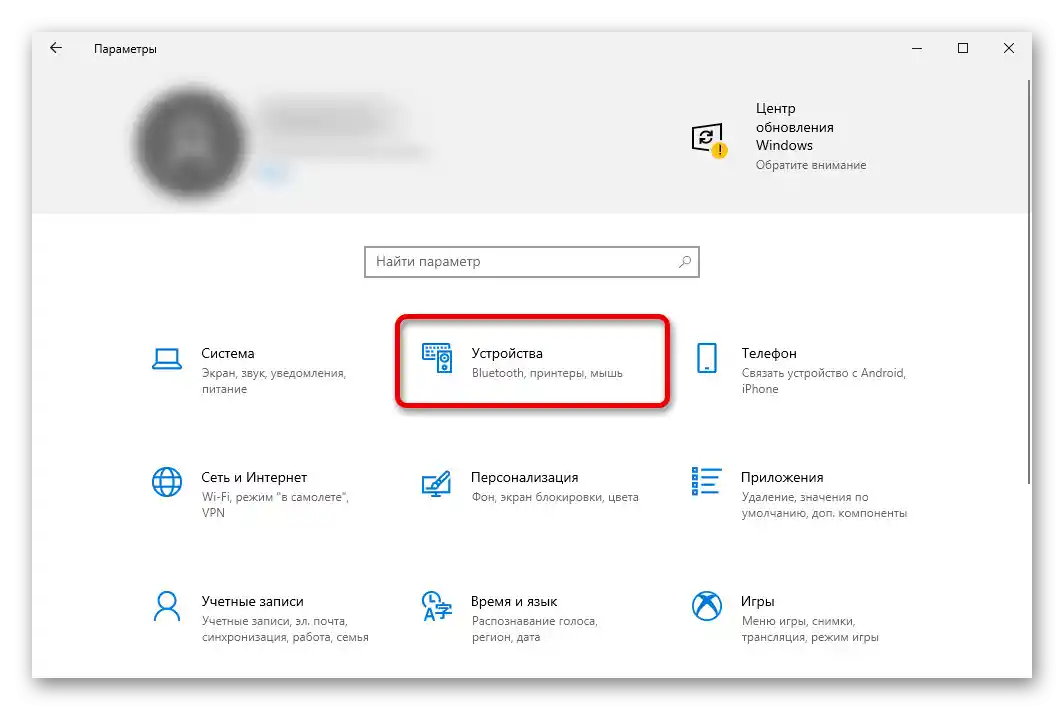
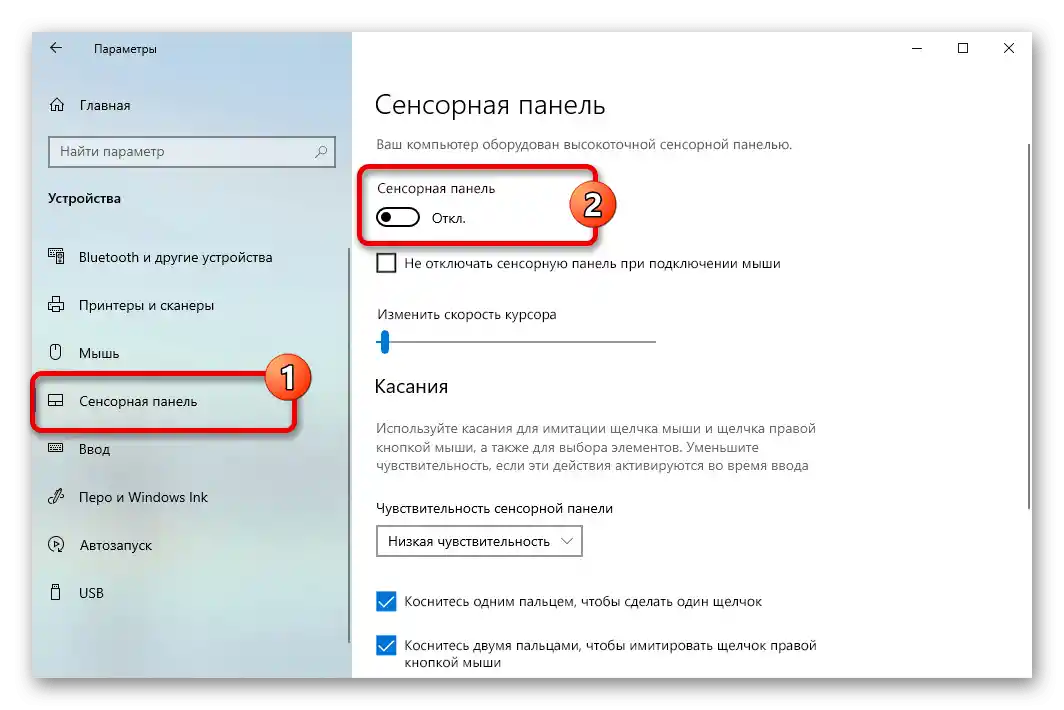
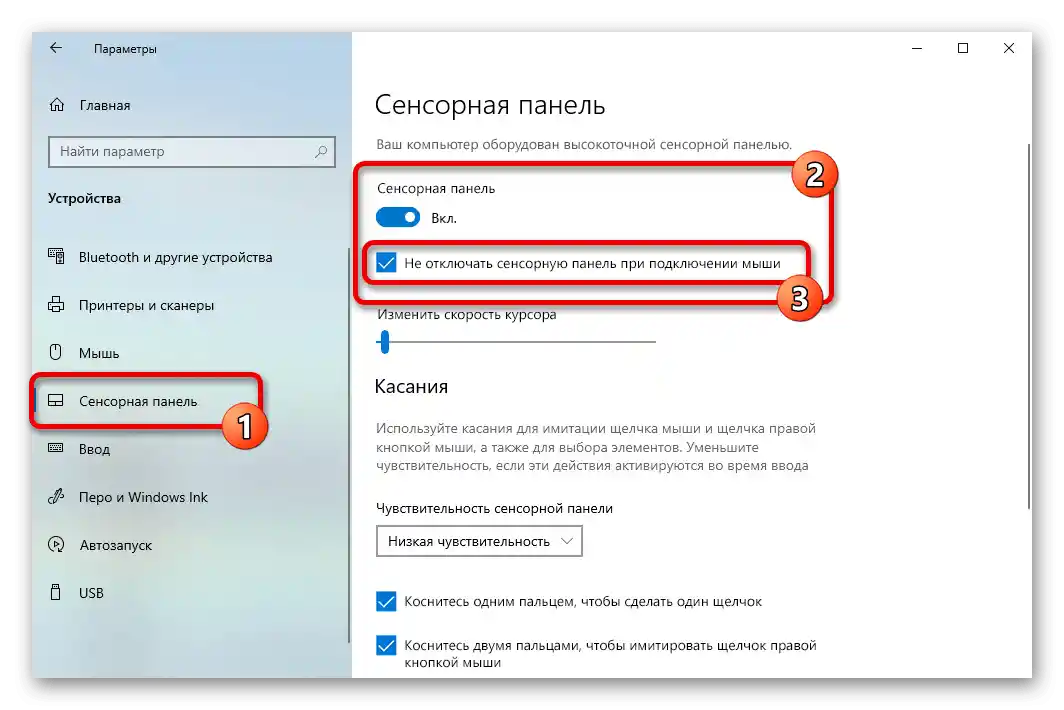
Після внесення змін слід одразу перевірити працездатність сенсорної панелі, оскільки налаштування зберігаються автоматично. Однак при відсутності потрібних результатів все ж рекомендуємо виконати перезавантаження системи.
Докладніше: Як перезавантажити Windows 10
Спосіб 3: Налаштування миші
Ще один метод вимкнення тачпада на ноутбуках HP полягає у використанні налаштувань миші і доступний у всіх операційних системах. При цьому параметри можуть бути відсутні, якщо, наприклад, попередньо не був завантажений і встановлений драйвер для розглянутого пристрою.
- Будь-яким зручним способом відкрийте класичну "Панель управління", керуючись відповідною інструкцією за однією з наступних посилань.
Докладніше: Відкриття "Панелі управління" в Windows 7, Windows 8 та Windows 10
- Перебуваючи в зазначеному вікні, знайдіть і клацніть на блоці "Миша". Зверніть увагу, що в режимі перегляду "Категорія" потрібний пункт буде розташований у підрозділі "Обладнання та звук".
![Перехід до налаштувань миші через класичну панель управління]()
У випадку з Windows 10, перейти безпосередньо до налаштувань сенсорної панелі можна через "Параметри". Для цього потрібно лише скористатися посиланням "Додаткові параметри" в категорії "Супутні параметри".
- Перейдіть на вкладку "Параметри пристрою" або в разі деяких моделей "Параметри ClickPad". Щоб виконати деактивацію, натисніть кнопку "Вимкнути" або "D" на клавіатурі і переконайтеся, що статус "Так" поруч з тачпадом у блоці "Пристрої" змінився на "Ні".
- Для збереження нових налаштувань натисніть "Застосувати" або одразу "ОК" в нижній частині вікна. Сразу після цього перевірте сенсорну панель на предмет працездатності.
![Успішне відключення сенсорної панелі в налаштуваннях миші]()
В якості своєрідної альтернативи можете встановити галочку "Вимикати внутрішній вказівний пристрій при підключенні зовнішнього вказівного пристрою до порту USB". Як і в попередньому випадку, це дозволить тачпаду вимикатися самостійно при виявленні миші.
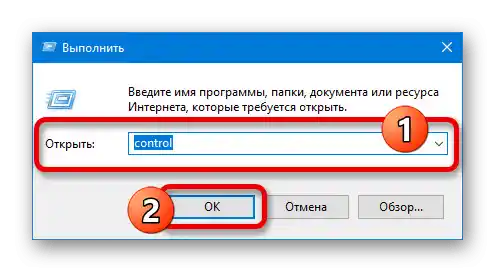
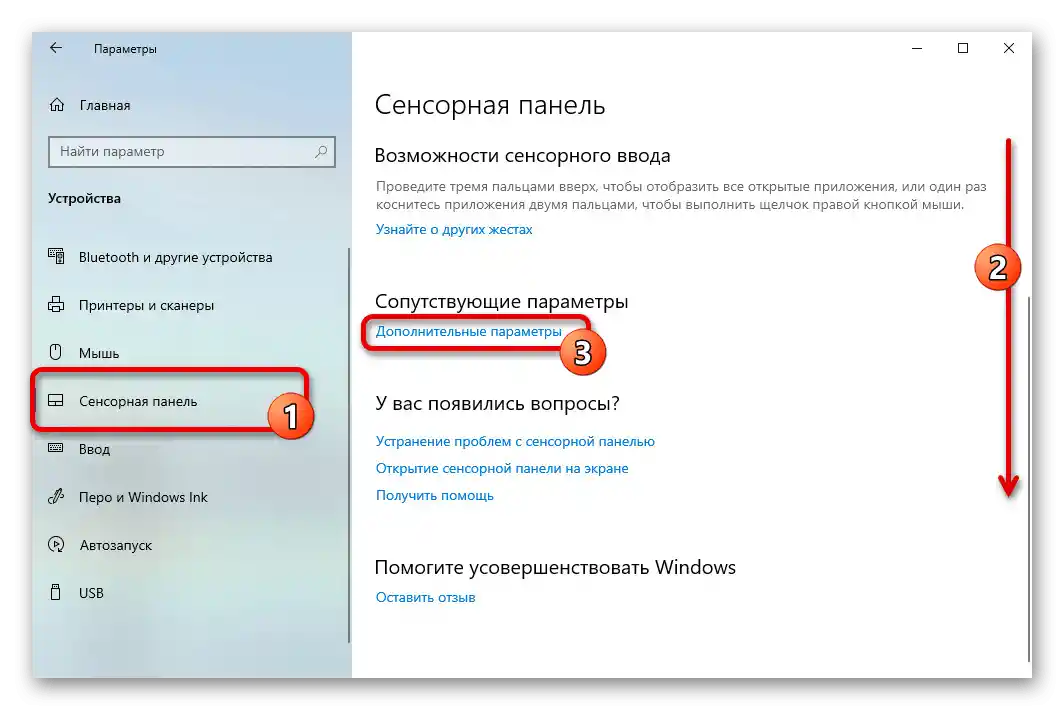
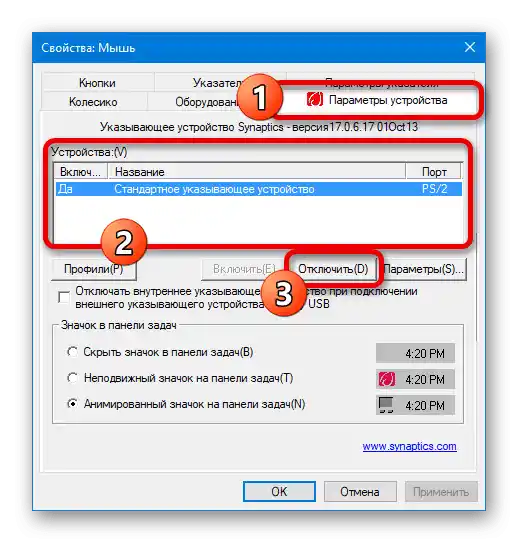
Спосіб 4: BIOS
Через BIOS багатьох ноутбуків марки HP також можна деактивувати тачпад. Для цього слід відкрити зазначений розділ, керуючись відповідною інструкцією на сайті, і через головне меню перейти на вкладку "Advanced".
Докладніше: Як відкрити BIOS на ноутбуці HP
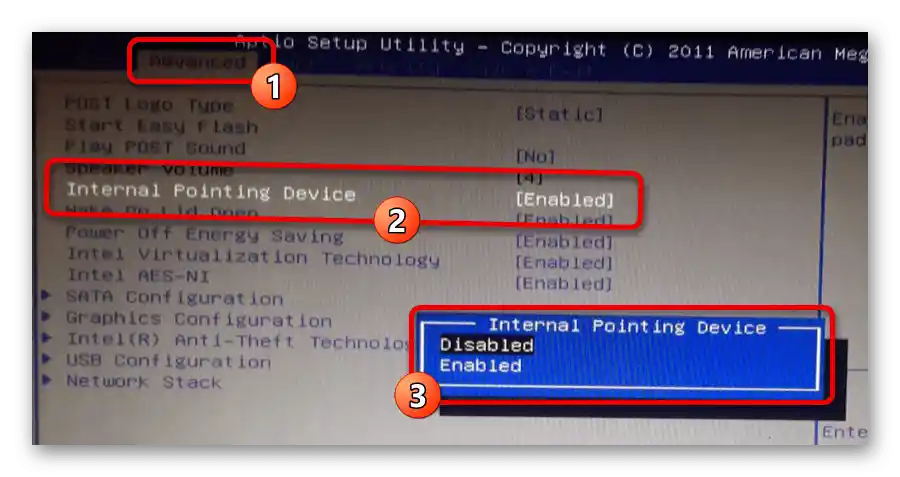
Знайдіть і виберіть пункт "Internal Pointing Device", як правило, не маючи відмінностей у найменуванні незалежно від конкретної моделі пристрою.Після цього змініть значення на "Disabled" і натисніть клавішу "F10" з подальшим підтвердженням, щоб зберегти параметри та вийти з BIOS.
Спосіб 5: Видалення драйвера
Останній метод відключення сенсорної панелі, що надається за замовчуванням, полягає у видаленні драйвера через "Диспетчер пристроїв". Тут варто зазначити, що дане рішення призводить до деактивації тачпада лише в рідкісних випадках, оскільки навіть за відсутності драйвера пристрій продовжує працювати.
- Клацніть правою кнопкою миші на значку "Пуск" на панелі завдань і перейдіть у розділ "Диспетчер пристроїв".
- В однойменному вікні знайдіть і розгорніть список "Миші та інші вказівні пристрої". Після цього з представленого списку виберіть тачпад, який завжди має підпис "PS/2" в назві.
- Перейдіть на вкладку "Драйвер" і натисніть "Видалити пристрій". Це дію потрібно буде підтвердити через спливаюче вікно.
![Перехід до видалення сенсорної панелі в диспетчері пристроїв]()
Можете одразу перевірити, чи працює сенсорна панель, оскільки відключення відбувається миттєво. Якщо пристрій все ще функціонує, у вашому випадку спосіб можна вважати неактуальним.
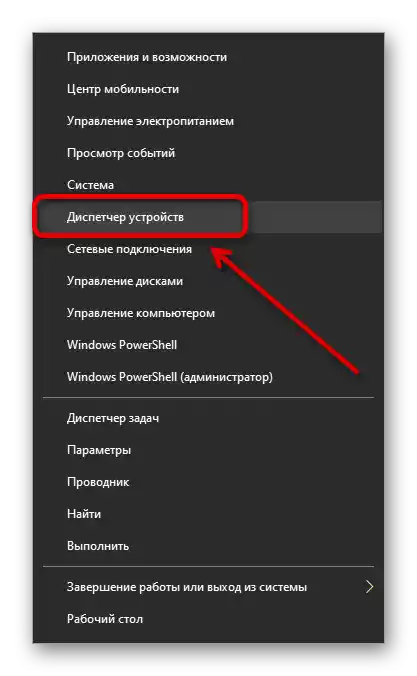
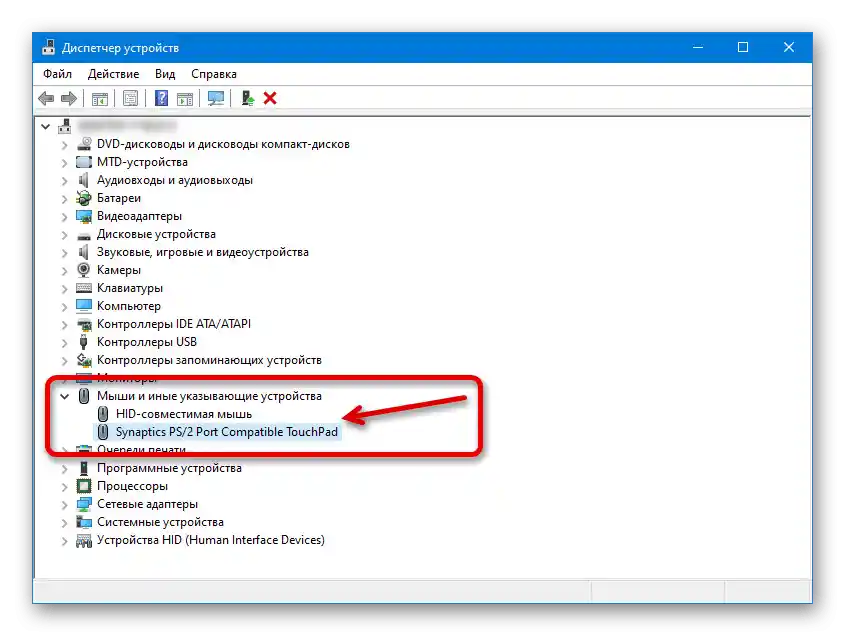
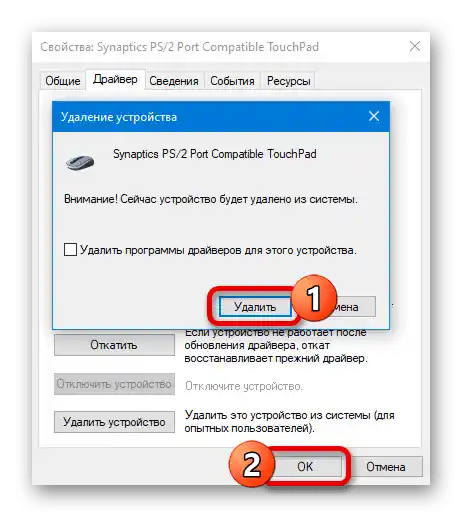
Зверніть увагу, що навіть при успішній деактивації тачпад повернеться до списку і все одно запрацює після перезавантаження ноутбука. Щоб цього не сталося, доведеться використовувати інші методи.
Спосіб 6: Сторонні програми
На сьогоднішній день існують окремі програми для Windows, які дозволяють примусово заблокувати тачпад без шкоди для самого пристрою. Як приклад, ми розглянемо Touchpad Blocker, що справно працює на ноутбуках HP незалежно від моделі.
Завантажити Touchpad Blocker з офіційного сайту
- Відкрийте сайт програми і виконайте завантаження за допомогою кнопки "Download". Після цього з списку завантажених файлів виберіть щойно отриманий установник.
- Виконайте установку утиліти, дотримуючись стандартних рекомендацій.Змінювати щось у процесі не потрібно.
- По завершенні запустіть Touchpad Blocker і встановіть галочку "Automatically run program on startup", щоб блокування відбувалося одразу при запуску системи. Сам тачпад можна деактивувати, увімкнувши опцію "Enabled/Disable touchpad" та натиснувши клавіші "CTRL+ALT+F9".
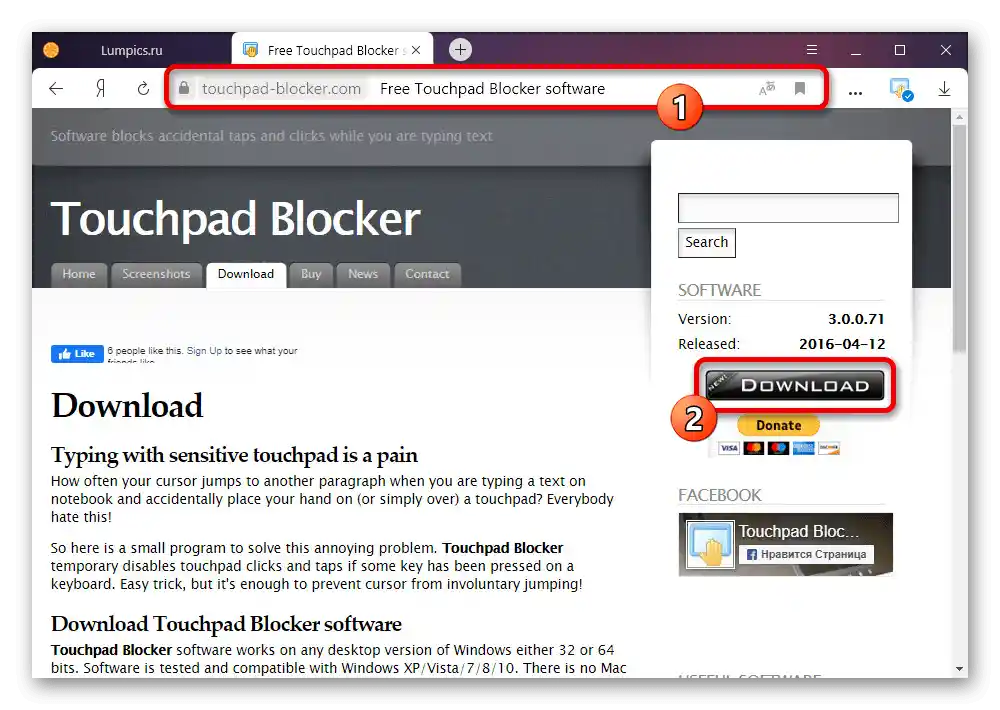
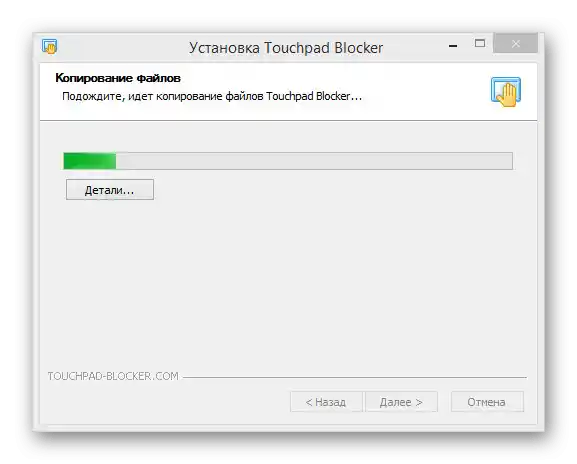
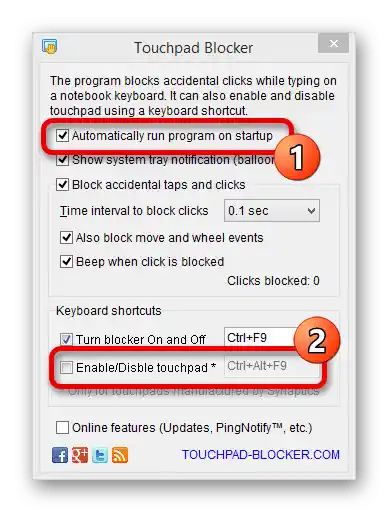
Вказані кнопки можна переназначити за допомогою сусіднього текстового поля. Також, якщо потрібно, можете використовувати й інші опції програми, спрямовані на блокування вказівних пристроїв.